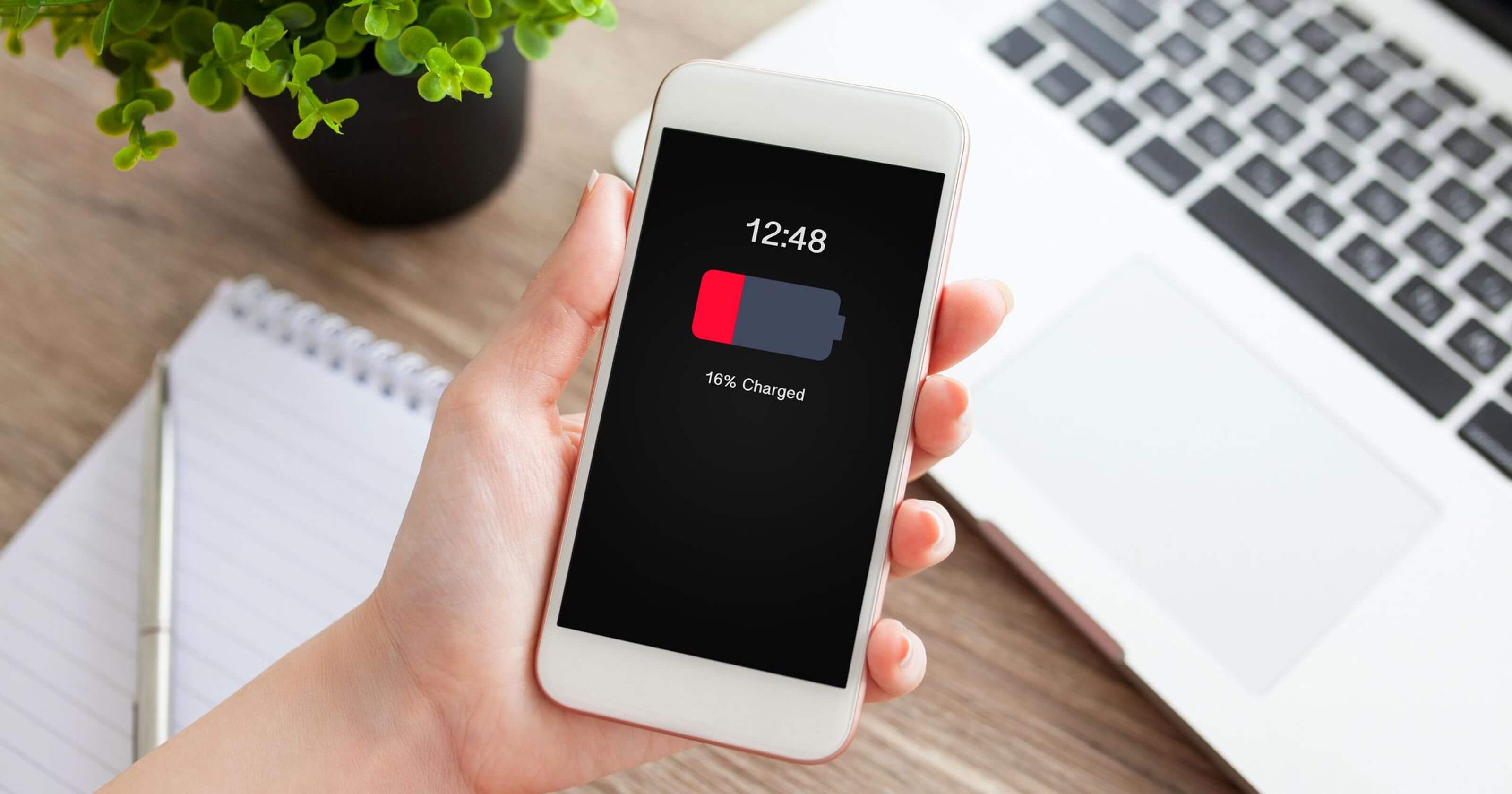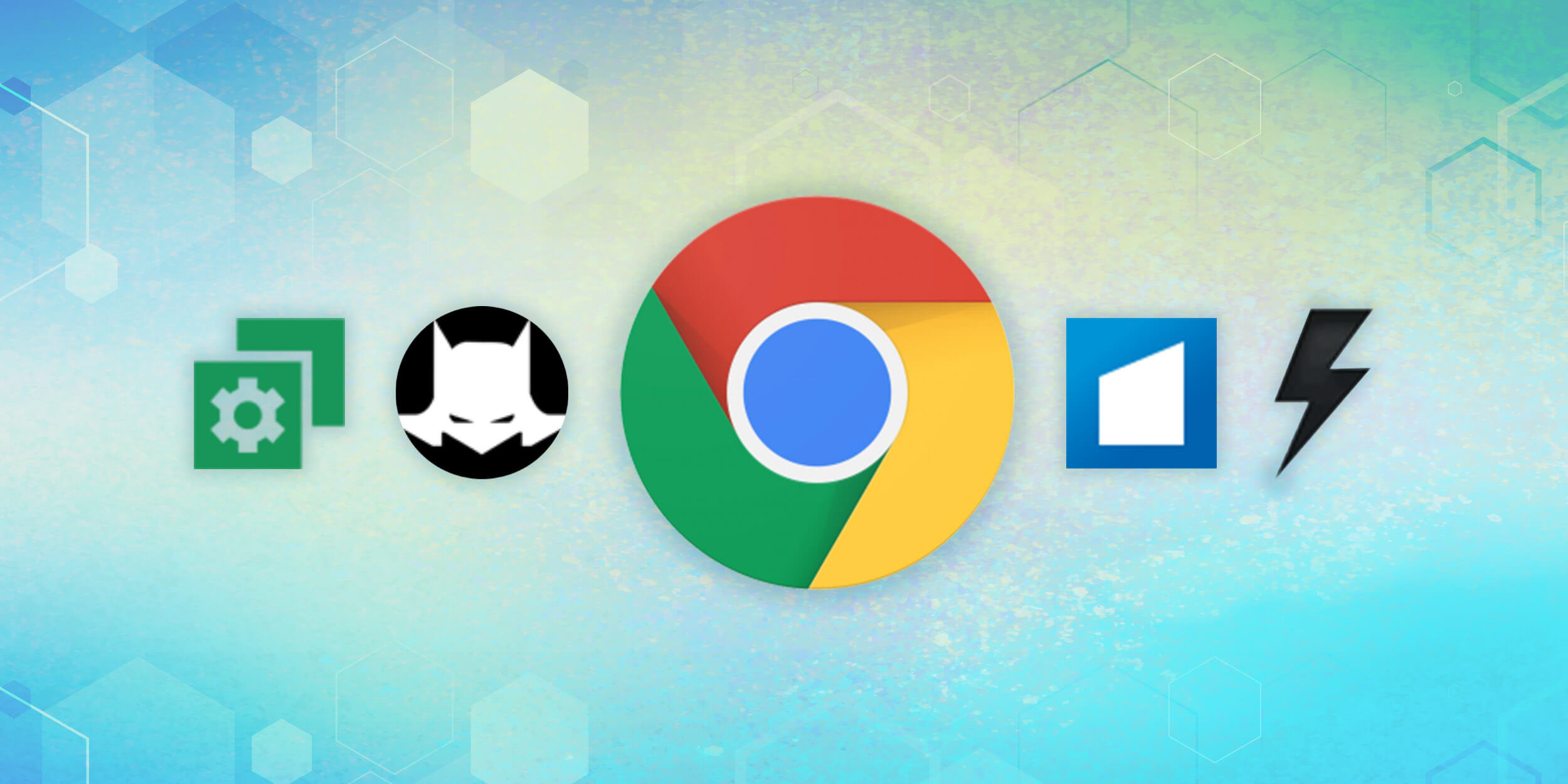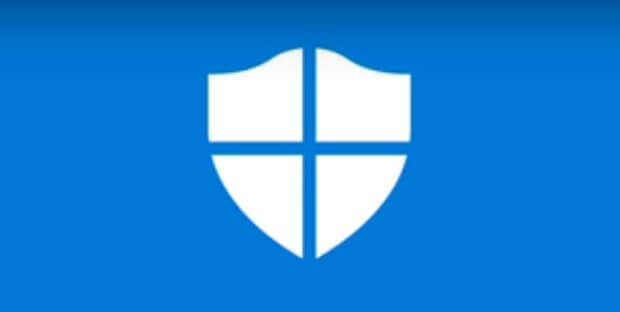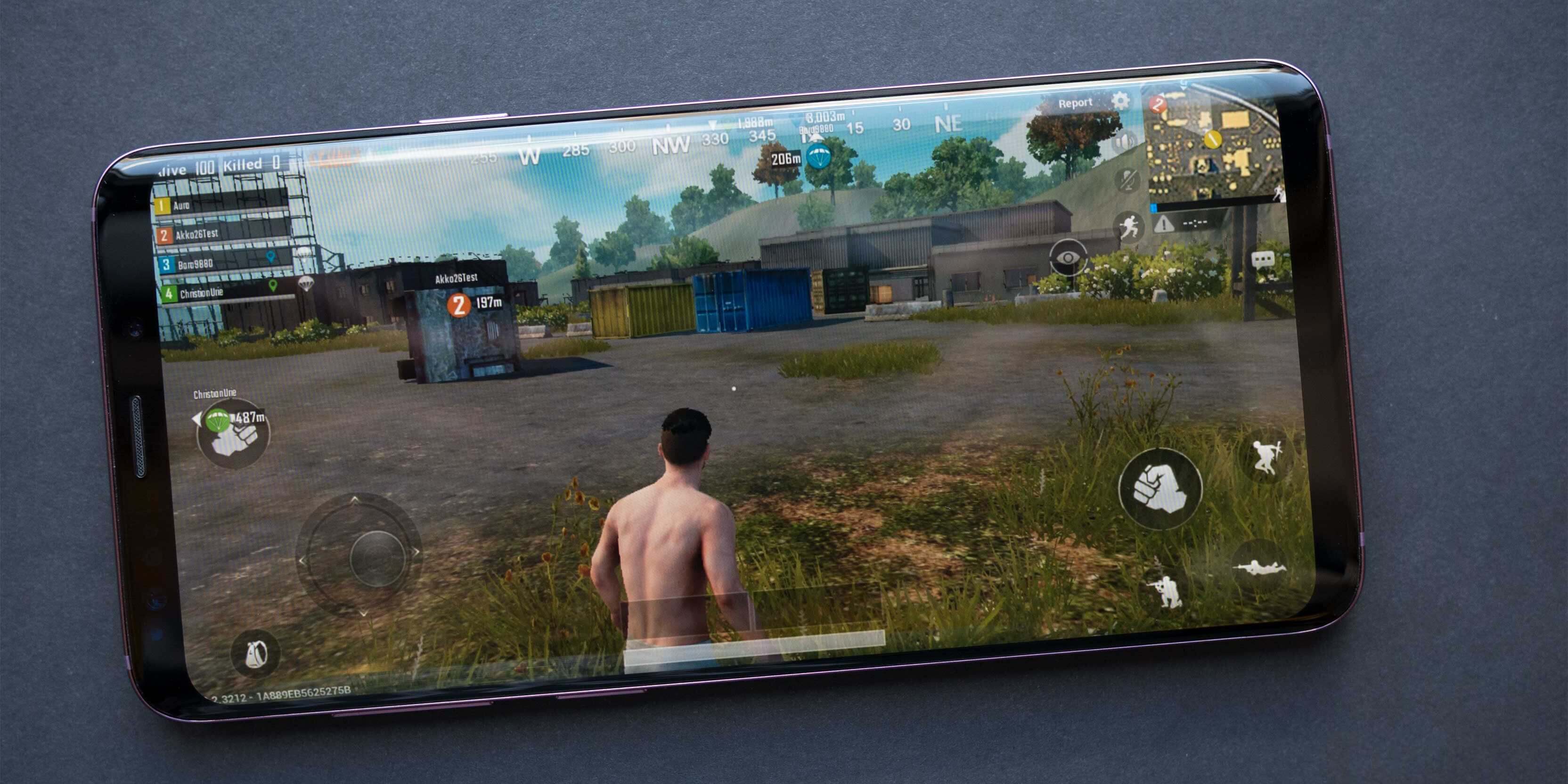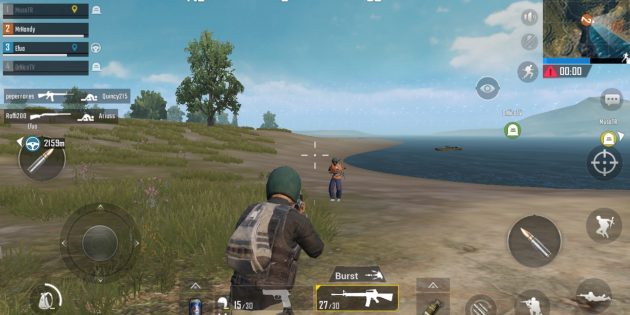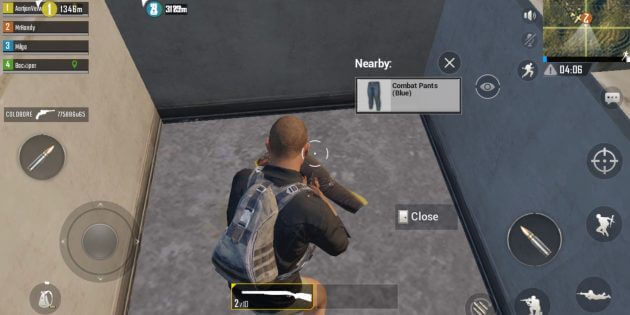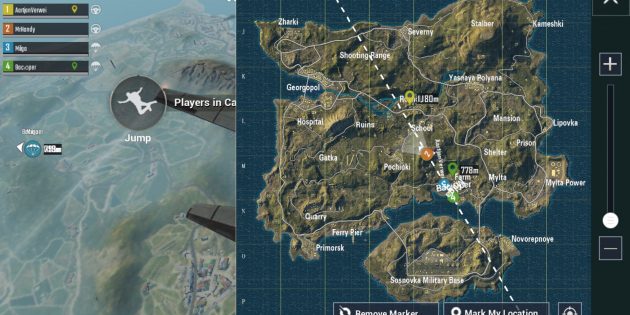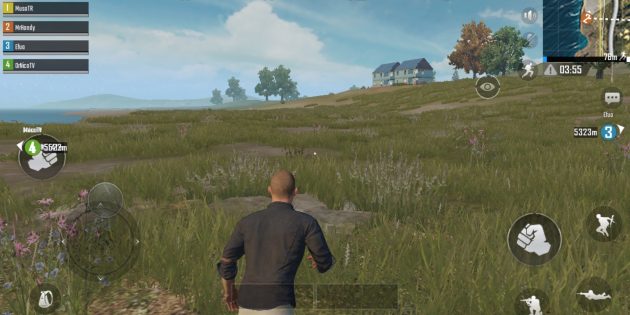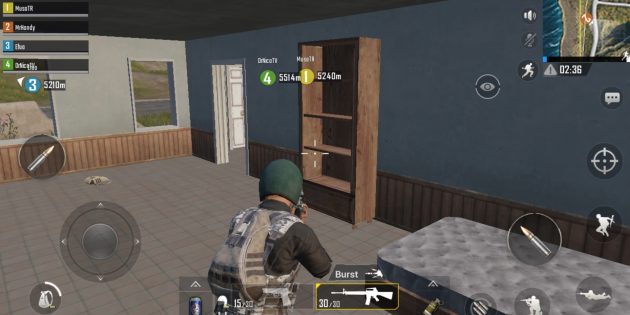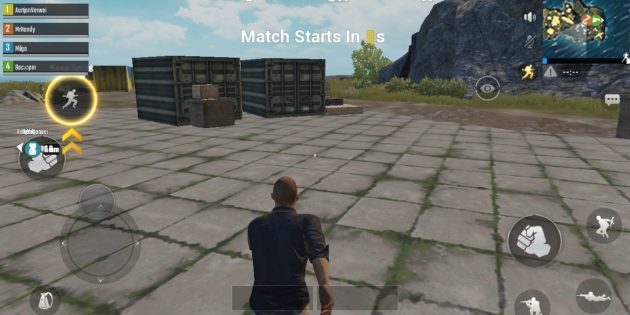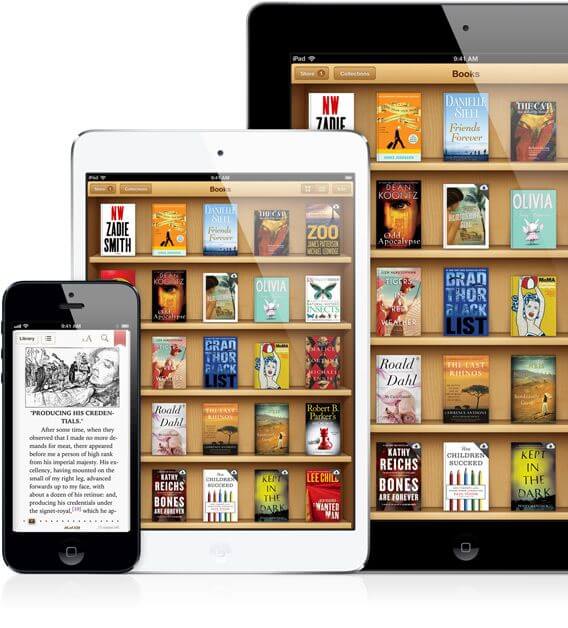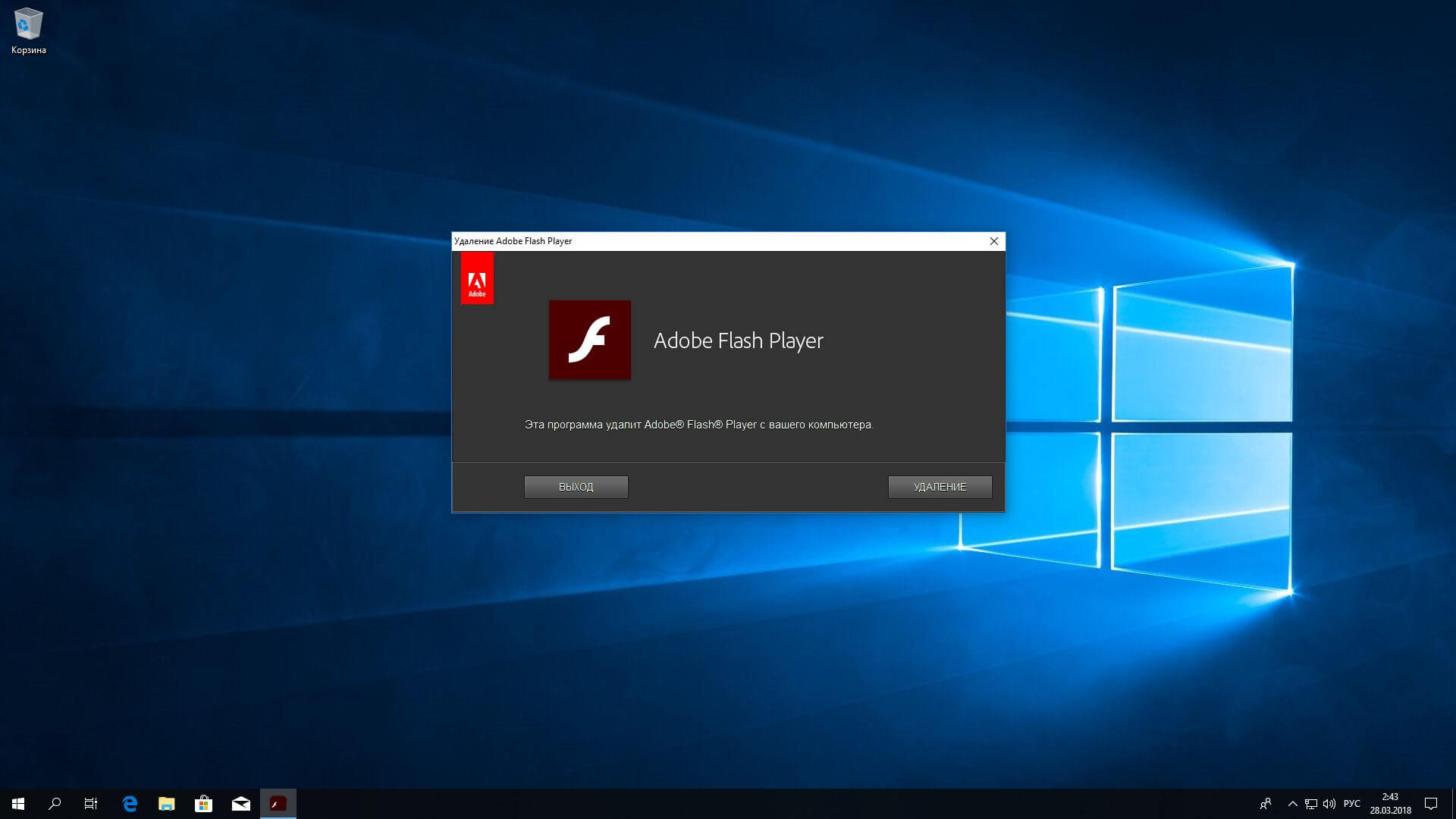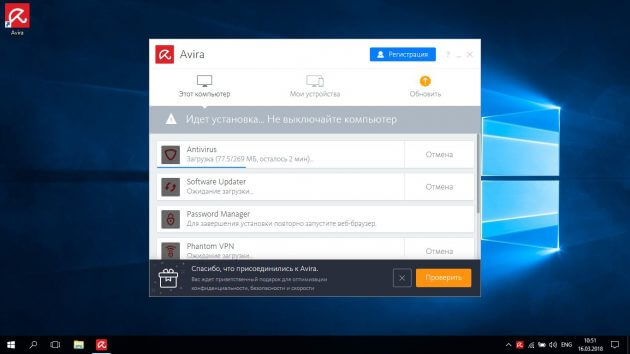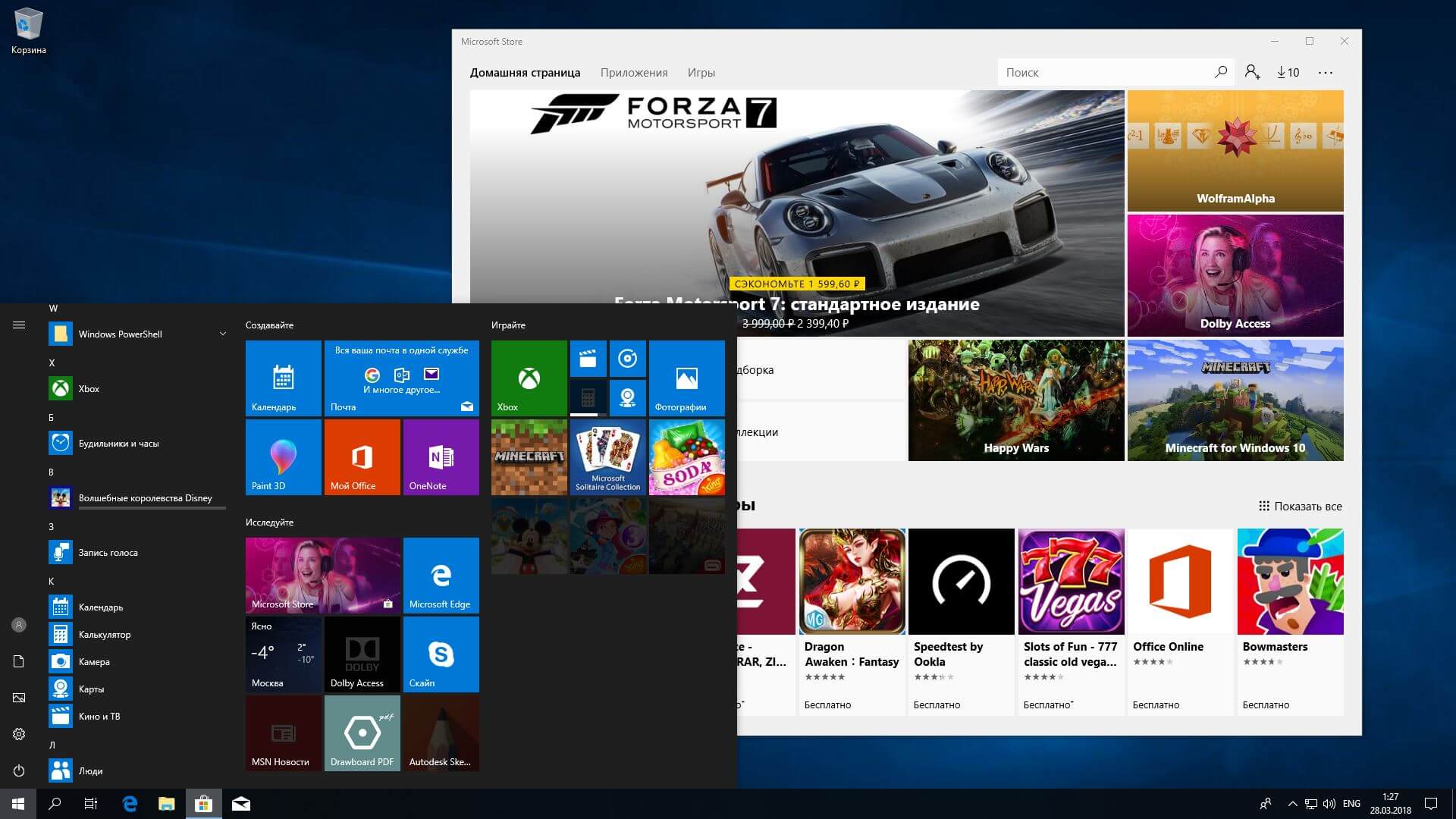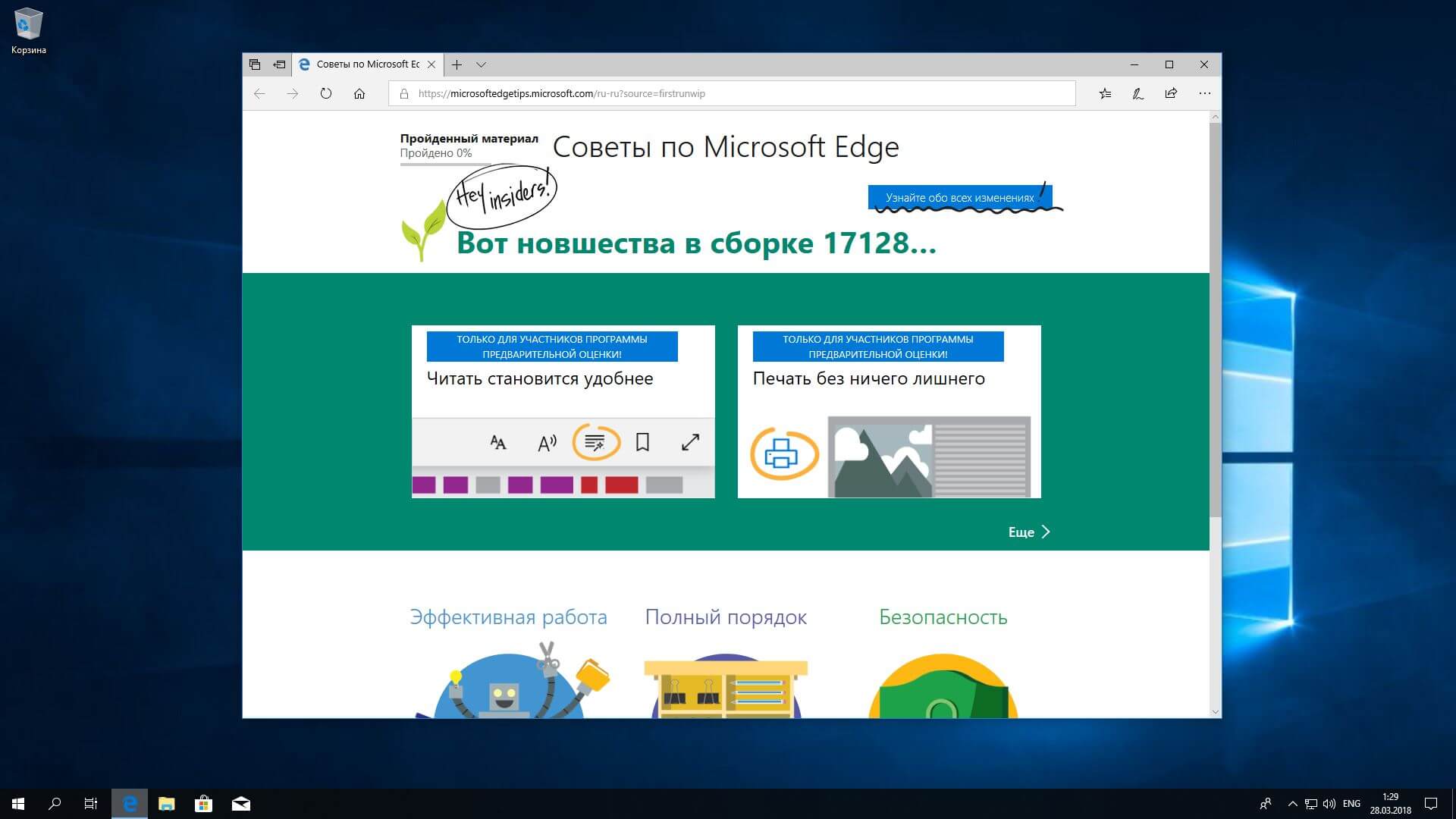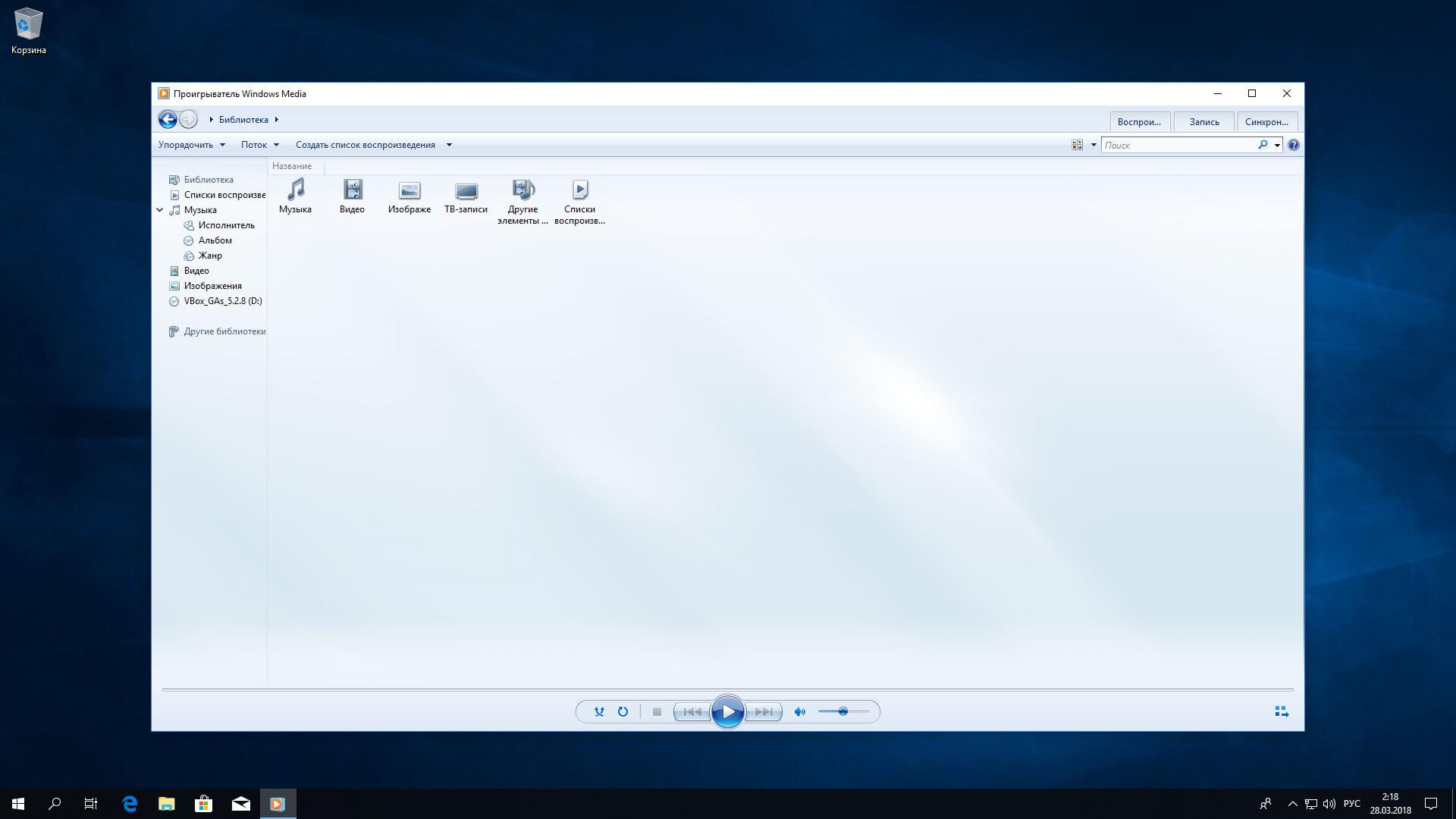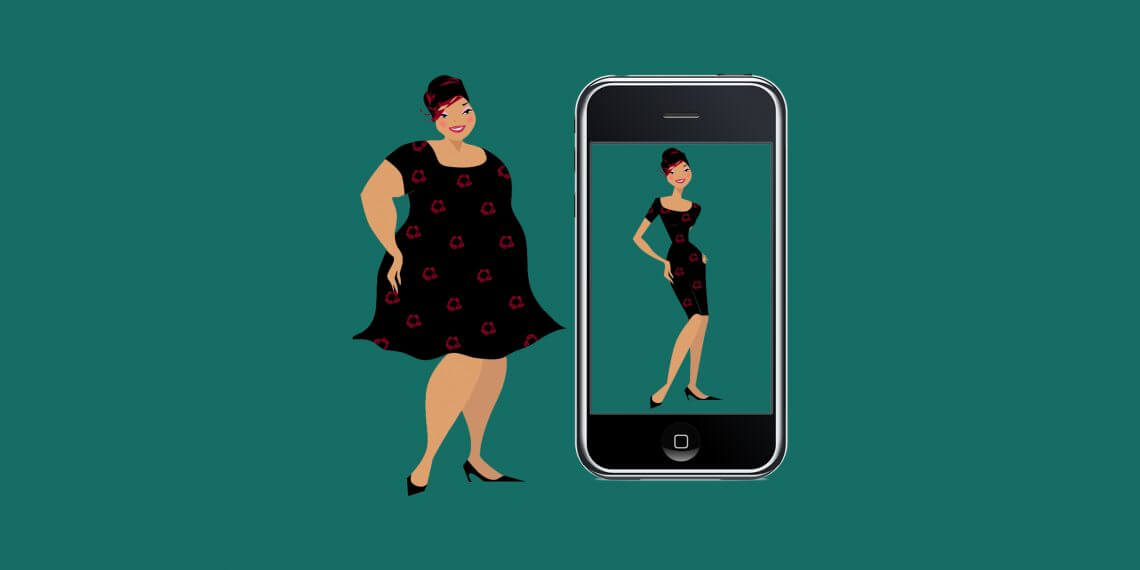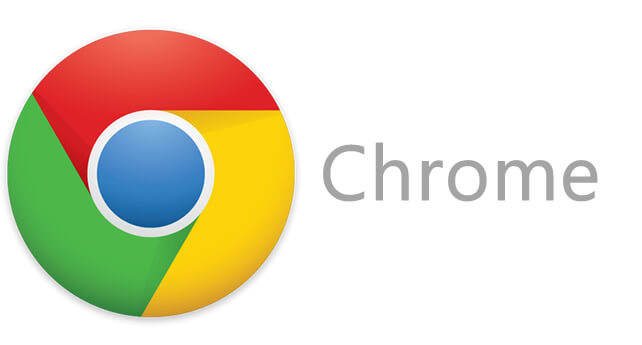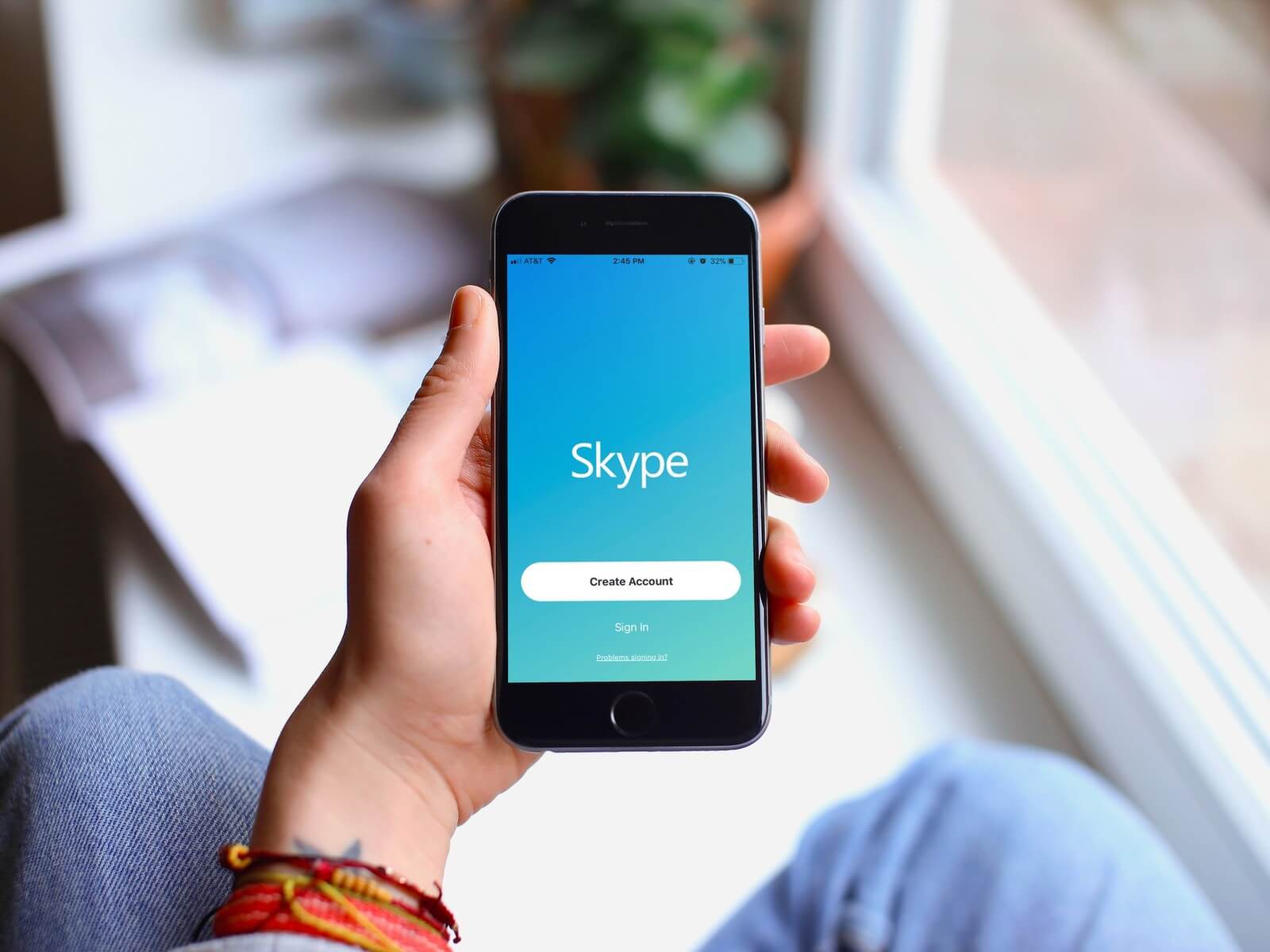2018.03.19
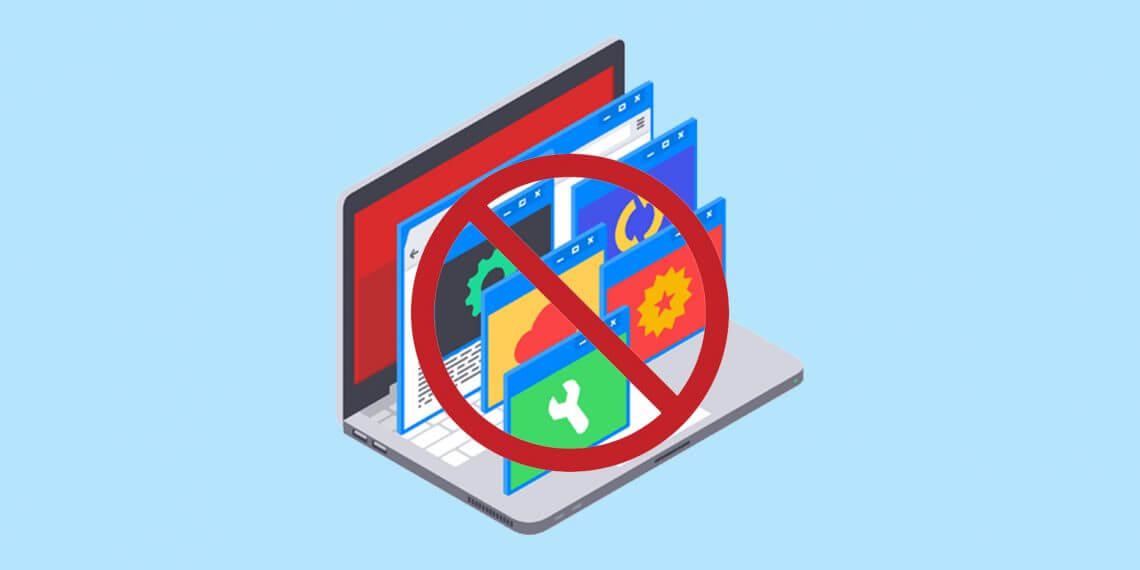
Jei naršyklė pati atsidaro svetaines, perkrauna puslapius su reklama arba paleidžia kitą paiešką, tuomet šios siūlomos programos jums turėtų padėti.
Galbūt esate girdėję apie nepageidaujamas programas, pvz. „Adware“. Tai apima reklamines programas, kurios pasiekia kompiuterį be kompiuterio savininko žinios ir keičia naršyklės nustatymus (rečiau - kitą programinę įrangą), rodo iššokančius reklamos skelbimų langus ir daro dar daugiau ne itin malonių dalykų. Tokios programos dažniausiai yra nekenksmingos - todėl įprasti antivirusai gali jų neignoruoti - tačiau tai labai erzina.
Jei norite pašalinti reklaminius skelbimus, naudokite specialias programas, kurios gali būti naudojamos kartu su antivirusine programa. Paleiskite vieną iš jų ir pradėkite skenavimą - programa patikrins kompiuterį ir paragins ištrinti visas nustatytas ir rastas grėsmes. Jei ji nepanaikins visų problemų, pasirinkite kitą programą iš sąrašo. Bandymai su keliomis programomis tikrai duos rezultatų.
1. „AdwCleaner“
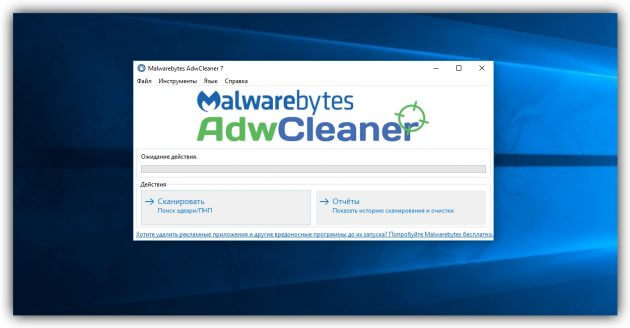
Tai paprasta ir diegimo nereikalaujanti programa. „AdwCleaner“ pašalina nepageidaujamus objektus, pavyzdžiui, naršyklių grobikus (t.y. programinę įrangą, kuri savavališkai perima naršyklės valdymą ir savarankiškai atidaro svetaines) bei įtartinas įrankių juostas.
„AdwCleaner“ neseniai įsigijo žinomas „Malwarebytes“ antivirusinės programos kūrėjas. Laimei, tai neturėjo įtakos apmokestinimui ir ji liko nemokama.
2. „Avast Free Antivirus“
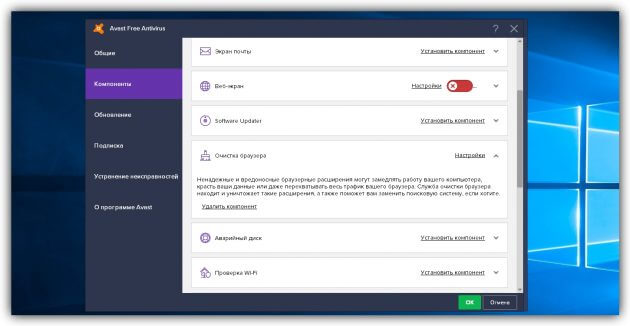
„Avast Free Antivirus“ yra populiari antivirusinė programa, turinti integruotą „reklamos valymo“ modulį. Be standartinių funkcijų, tokių kaip antivirusinė apsauga ir įsilaužimo atakų blokavimas, ši priemonė reguliariai tikrina, ar naršyklėje nėra įtartinų papildinių. „Avast Free Antivirus“ pašalina netinkamus papildinius, kurie gali pavogti duomenis ir keisti paieškos sistemų nustatymus.
Ši programa yra nemokama, tačiau norint gauti papildomą apsaugą nuo pavojingų programų, apgaulingų svetainių ir kitų tinklo grėsmių, galite įsigyti mokamą „Avast Internet Security“ versiją.
3. „Zemana AntiMalware“
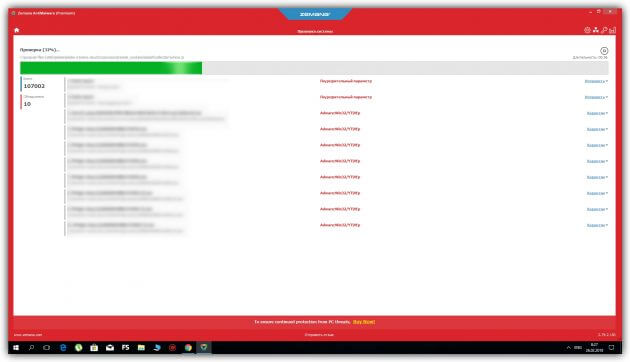
„Zemana AntiMalware“ kovoja su nepašalinamais papildiniais, naršyklių užgrobėjais ir kitų tipų reklaminėmis programomis. Be to, įrankis užtikrina apsaugą realiu laiku nuo kenksmingos programinės įrangos, pvz., „rootkit“ klasės virusų ir kitų kenkėjiškų programų. „Zemana AntiMalware“ 15 dienų galite naudotis nemokamai, po to programa siūlo įforminti pirkimą, kurio kaina būtų 11 dolerių metams.
4. „HitmanPro“
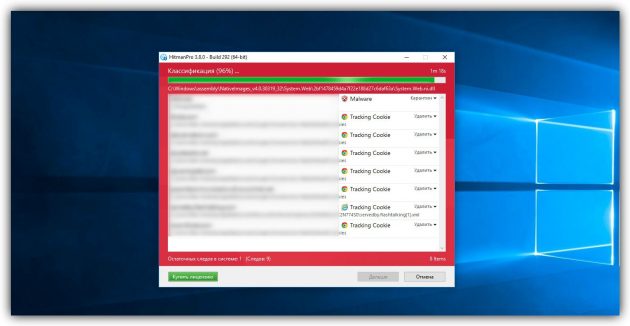
Kaip ir „Zemana AntiMalware“, šis įrankis užtikrina visapusišką apsaugą. Be to, kad valo visas reklamas, jis dar blokuoja sukčių atakas, kenkėjiškų programų veiksmus ir saugo kamerą nuo prieigos iš išorės. Be to, „HitmanPro“ nereikalauja įdiegimo.
30 dienų programa yra prieinama nemokamai, tada siūloma pasirašyti prenumeratą, kuri kainuoja 25 dolerius vieneriems metams.
5. „BitDefender Adware“ šalinimo įrankis
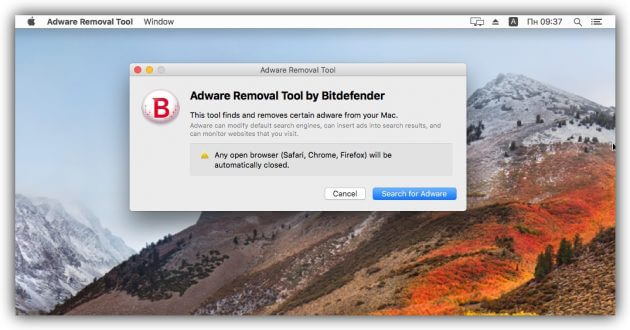
Ši „Bitdefender“ programa yra vienintelė iš šio sąrašo, kuri yra prieinama ir „Mac“ vartotojams. „BitDefender Adware“ šalinimo įrankis kovoja su tokiomis žinomomis grėsmėmis kaip „Genieo“ bei „Vsearch“, kurios rodo reklaminius skelbimus „macOS“ naršyklėse. Versija, skirta „Mac“ įrenginiams yra nemokama, tačiau „Windows“ vartotojams programinė įranga kainuos 10 JAV dolerių.
Plačiau